Jednostavno Deljenje Ekrana uz ScreenTask
Često preferiram web servise i aplikacije koje ne zahtevaju komplikovane procese registracije ili složena podešavanja instalacije. Nažalost, mnoge aplikacije za deljenje ekrana dostupne za Windows imaju oba ova nedostatka, uz to što su prilično skupe. ScreenTask, aplikacija otvorenog koda za deljenje ekrana, pojednostavljuje ovaj zadatak za korisnike koji jednostavno žele da podele svoj ekran sa drugima na lokalnoj mreži. S obzirom da se deljenje odvija preko lokalne WiFi ili LAN mreže, nema potrebe za komplikovanim prijavljivanjima. Kada se aplikacija pokrene, daje vam jedinstveni URL koji možete podeliti sa proizvoljnim brojem lokalnih računara. Štaviše, ScreenTask ne zahteva instalaciju na strani klijenta. To znači da, koristeći URL koji ste podelili, drugi korisnici mogu videti ekran vašeg računara u bilo kom web pretraživaču i na bilo kojoj platformi bez dodatnog softvera. U nastavku su detalji koje treba pratiti.
Aplikacija je vrlo jednostavna za podešavanje. Jedina specifičnost – ako se to može tako nazvati – je da aplikacija nije prenosiva, tako da ako često prelazite između računara ili mreža, ne možete je jednostavno pokrenuti sa USB fleš diska. Moraćete da je instalirate na sistem koji nameravate da koristite za deljenje ekrana. Kada to uradite, ostalo se može konfiguristati sa nekoliko klikova mišem.
Pokrenite aplikaciju i počnite tako što ćete iz padajućeg menija IP izabrati mrežni uređaj koji trenutno koristite. Zatim je potrebno navesti broj porta i vreme osvežavanja u milisekundama.
Opciono, takođe možete omogućiti privatnu sesiju deljenja ekrana upotrebom korisničkog imena i lozinke. Da biste to uradili, jednostavno aktivirajte „Privatni zadatak“ i popunite prazna polja „Korisnik“ i „Lozinka“ desno od njega. Kada završite, kliknite na dugme „Pokreni server“ da biste započeli sesiju deljenja ekrana.
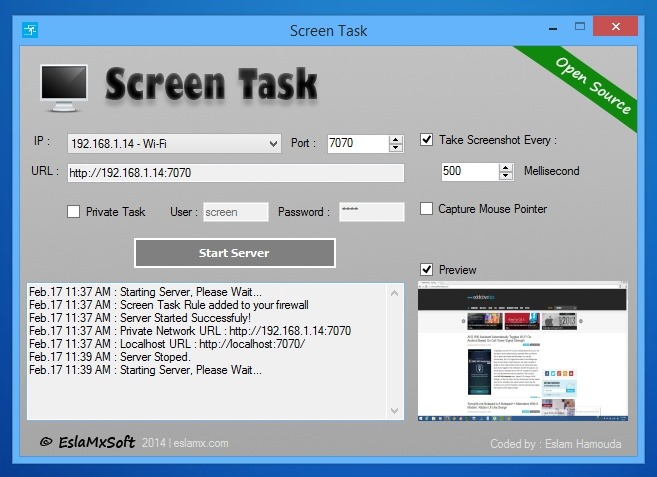
ScreenTask zatim generiše odgovarajuću URL adresu koju možete podeliti sa drugima na istoj mreži. Veza sadrži IP adresu vašeg računara i broj porta koji je postavljen. Primaoci samo treba da unesu URL u adresnu traku svog web pretraživača. Ako je sesija deljenja privatna, moraće da unesu i pridruženo korisničko ime i lozinku.
Web-bazirani interfejs ima tri opcije na dnu koje omogućavaju primaocima da prekinu gledanje sesije, podese vreme osvežavanja i pređu na prikaz preko celog ekrana.
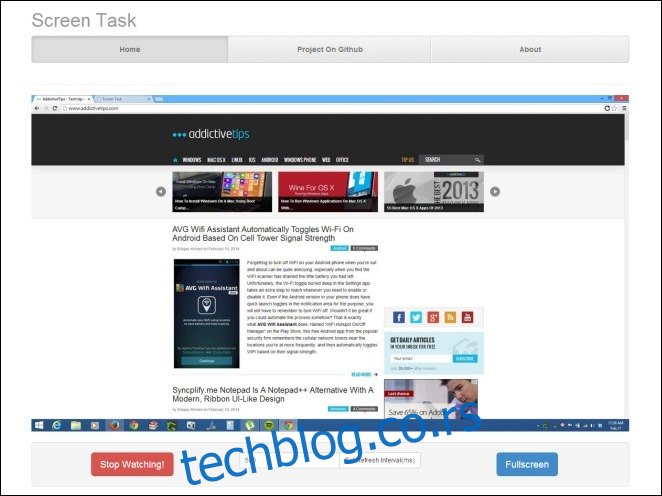
Iako postoji veliki broj desktop aplikacija za deljenje ekrana, ako ikada zatrebate da podelite svoj ekran sa više korisnika na istoj WiFi mreži ili LAN-u, ScreenTask svakako vredi isprobati.